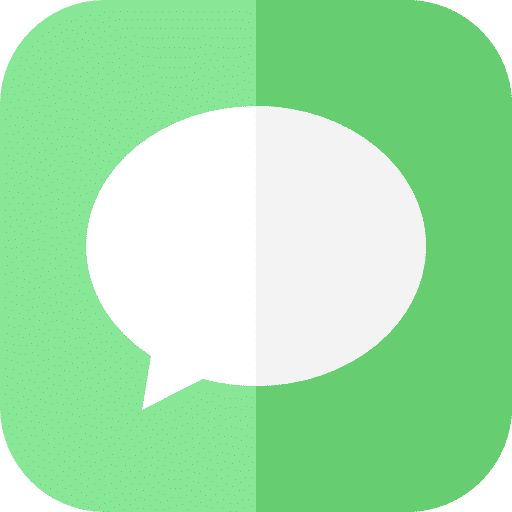如果您在 Mac 上使用“消息”应用(也称为 iMessage),您就会发现从 Mac 发送消息有多么方便。您不再需要拿起 iPhone 即可通过“消息”直接联系。
然而,有时来自“消息”应用程序的消息可能会分散注意力。 macOS 上的消息不仅提供传入消息的音频通知,还在右上角显示消息预览。来自“消息”应用程序的这些通知可能会令人不安。
在本技巧中,我将向您展示如何关闭或静音消息应用程序发送的通知。
管理消息应用程序中的通知
首先打开“消息”应用程序。您可以在 macOS 菜单栏中或通过“应用程序”和“消息”找到消息应用程序。

关闭 iMessage 通知声音
如果您通过 iMessage(消息)收到通知,则会播放声音。您可以关闭此声音。
单击左侧菜单中的“消息”。然后单击首选项。
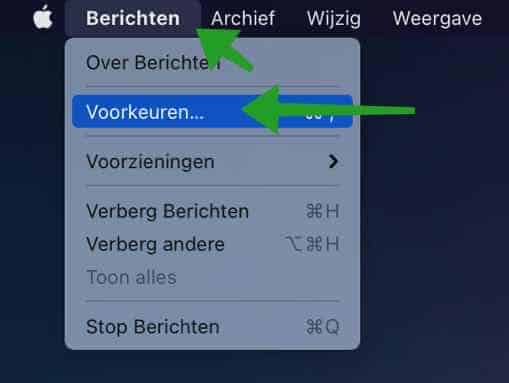
单击“常规”选项卡。然后清除复选框:播放音效。现在,您将不再收到来自 iMessage 的传入消息的声音通知。
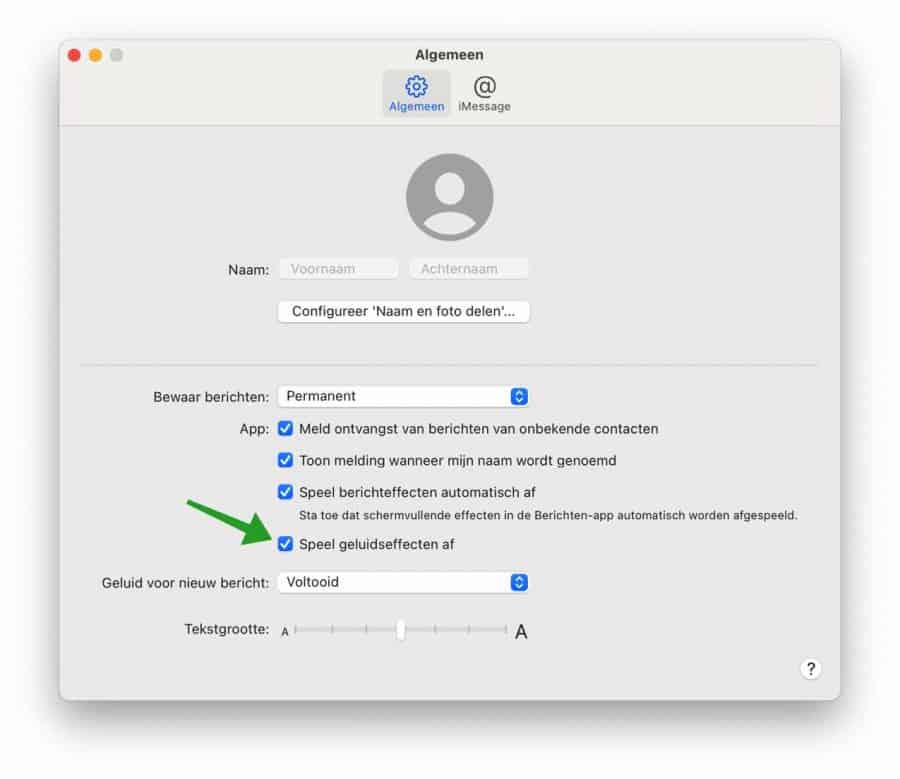
通过 iMessage 阻止联系人
如果您根本不想接收某个联系人的通知或传入消息,您可以通过 iMessage 阻止该联系人。
单击左侧菜单中的“消息”。然后单击首选项。
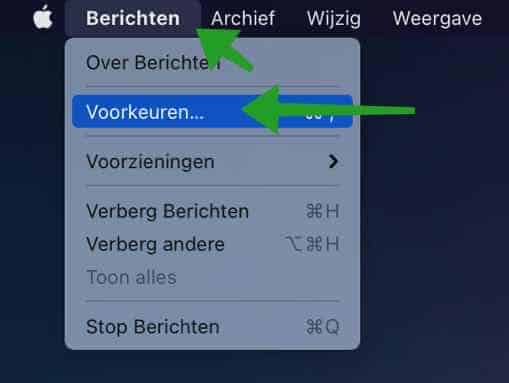
然后单击 iMessage,然后单击“已阻止”选项卡。单击底部的 + 按钮。选择联系人或输入电话号码。这些联系人现已被阻止。
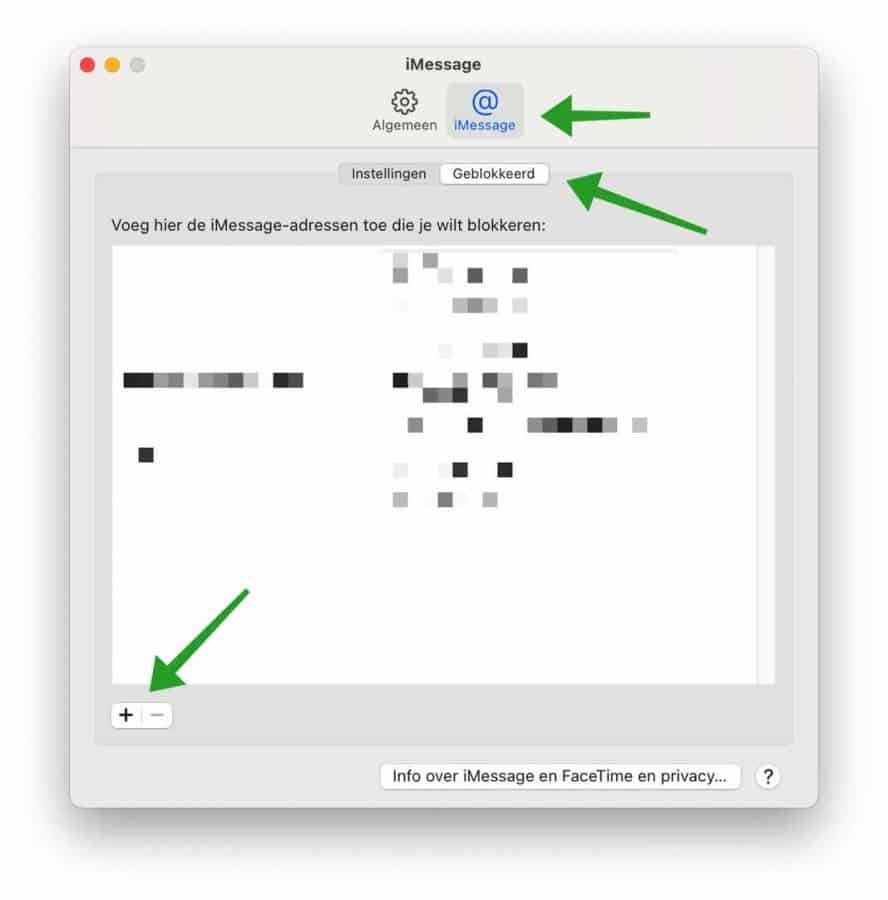
隐藏来自特定 iMessage 联系人的通知
如果您只想隐藏特定联系人的通知,也可以通过 iMessage 进行设置。
打开 iMessage 并单击与该联系人的消息对话。单击右上角的 (i) 信息标志。启用选项:隐藏通知。
您现在将不会收到来自该联系人的消息通知。
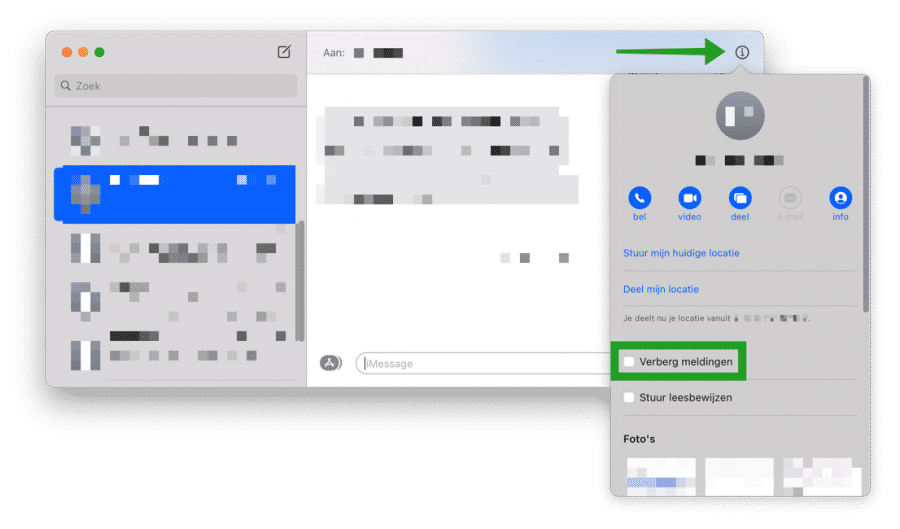
管理来自 iMessage 的预览通知
默认情况下,您会在 macOS 的右上角收到每条消息的预览通知。这是消息内容的示例。如果您不再希望接收预览通知,或者想要调整这些预览通知的外观和位置,可以通过 Mac 上的“通知”设置来执行此操作。
点击左上角的它 Apple 符号。单击菜单中的系统偏好设置。单击“通知”。单击左侧菜单中的“消息”。
如果您禁用该选项:允许通知,您将不再收到任何消息。下面您可以调整消息通知样式。您可以选择无通知样式、条带(这是默认设置)和通知。
您还可以启用或禁用以下选项,并根据您的喜好进行自定义。
- 在锁定屏幕上显示通知。
- 在消息中心显示。
- 徽章应用程序符号。
- 播放通知声音。
此外,您可以在 Mac 解锁时预览通知、始终显示或根本不显示。如果您收到大量通知,您可以让通知按发件人、按应用程序自动分组,或者根本不分组。
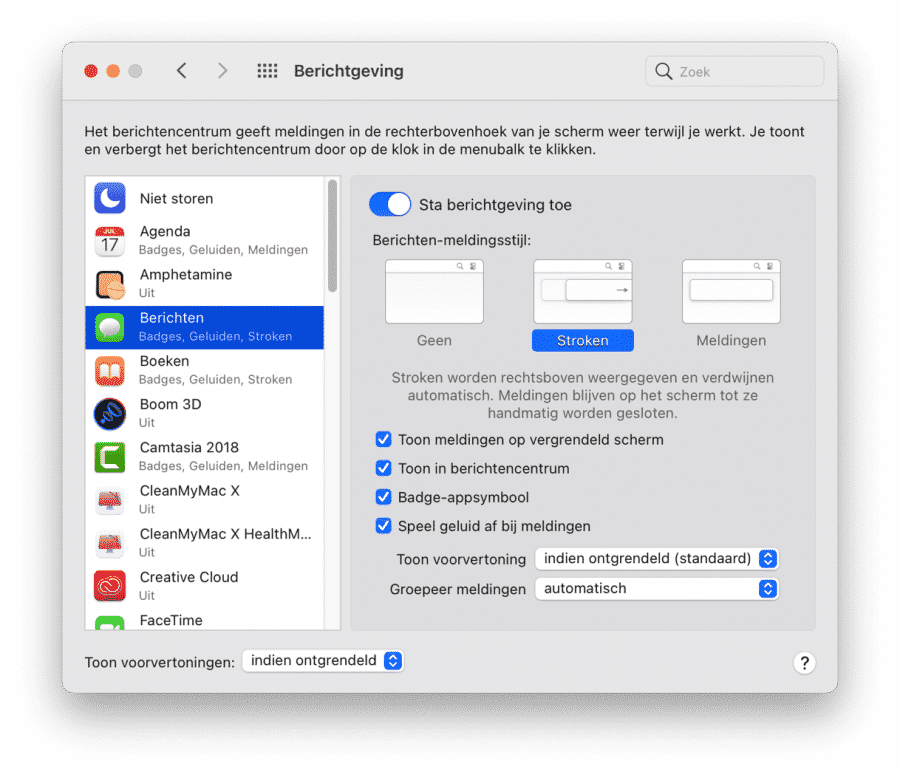
阅读更多:
我希望这对你有帮助。感谢您的阅读!